მოიშორეთ BSOD შეცდომა უმოკლეს დროში!
- BSOD შეცდომები მიუთითებს სისტემის სრულ უკმარისობაზე, რომლის დროსაც OS იშლება და ნებისმიერი შენახული მონაცემი იკარგება.
- 0x00000024 Stop Code ჩვეულებრივ ხდება მყარ დისკთან დაკავშირებული პრობლემების ან სისტემის დაზიანებული ფაილების გამო.
- შეცდომის გამოსასწორებლად, სხვა გადაწყვეტილებებს შორის, გირჩევთ შეამოწმოთ ცალკეული RAM მოდულები ან განაახლოთ დრაივერები.
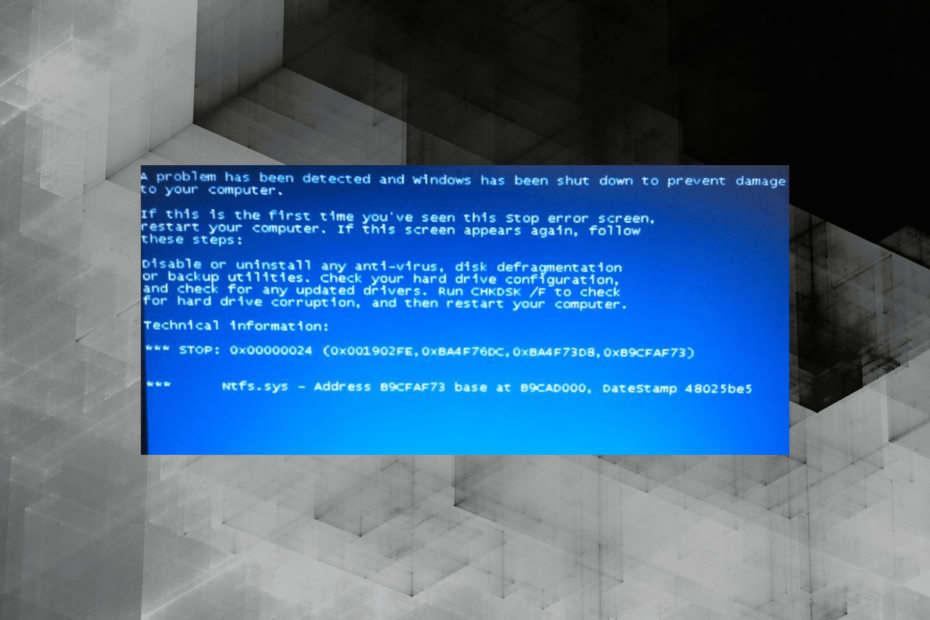
Xდააინსტალირეთ ჩამოტვირთვის ფაილზე დაწკაპუნებით
Fortect არის ინსტრუმენტი, რომელიც ამოწმებს თქვენს Windows OS-ს ცუდი ან დაზიანებული სისტემის ფაილებისთვის. აღმოჩენის შემდეგ, მას შეუძლია შეცვალოს ეს ვერსიები ახალი ვერსიით მისი საცავიდან ორიგინალური Windows სისტემის ფაილებით. ამრიგად, ის აღადგენს თქვენს სისტემას სრულად ფუნქციონალურ მდგომარეობაში. აი, როგორ გააკეთოთ ეს 3 მარტივ ნაბიჯში:
- ჩამოტვირთეთ და დააინსტალირეთ Fortect თქვენს კომპიუტერზე.
- გაუშვით ინსტრუმენტი და დაიწყეთ სკანირება იპოვონ გატეხილი ფაილები, რომლებიც იწვევენ პრობლემებს.
- დააწკაპუნეთ მარჯვენა ღილაკით დაიწყეთ რემონტი პრობლემების გადასაჭრელად, რომლებიც გავლენას ახდენს თქვენი კომპიუტერის უსაფრთხოებასა და შესრულებაზე.
- Fortect ჩამოტვირთულია 0 მკითხველი ამ თვეში.
როგორც სახელი გვთავაზობს, BSOD ან სიკვდილის ლურჯი ეკრანი არის შეცდომები, რომლებიც არღვევს Windows-ს და იწვევს ლურჯ ეკრანს. ისინი Windows-ში არსებობდა, რამდენადაც ჩვენგან უმეტესობას გვახსოვს, 1993 წლით დათარიღებული. ერთ-ერთი მათგანია 0x00000024 Stop Code.
The 0x00000024 BSOD შეცდომა ფართოდ იყო მოხსენებული Windows 10-ში, 7-ში, Vista-სა და XP-ში, თუმცა ის უფრო გამოკვეთილი იყო OS-ის ადრინდელ გამეორებებში. არ აქვს მნიშვნელობა საქმე, მოდით გავარკვიოთ, თუ როგორ შეგიძლიათ გაასწოროთ BSOD 0x00000024 ვინდოუსში.
რა არის 0x00000024 Windows 10?
BSOD არის ერთ-ერთი ყველაზე სახიფათო შეცდომა, გამომწვევი მიზეზების სიმრავლის გათვალისწინებით, მინიშნებების ან ხრიკების გარეშე, რომ იპოვოთ რეალური. იგივე ეხება გაჩერების კოდი 0x00000024.
აქ არის რამდენიმე მიზეზი, რის გამოც შეცდომის მიღება ხდება:
- დაზიანებულია სისტემის ფაილები: BSOD შეცდომის ერთ-ერთი გავრცელებული მიზეზია დაზიანებული სისტემის ფაილები, რაც ასევე მოქმედებს OS-ის სხვა კრიტიკულ ფუნქციებზე.
- დაყენებულ დრაივერებთან დაკავშირებული პრობლემები: შეუთავსებელი, კორუმპირებული ან მოძველებული მძღოლები შეიძლება გამოიწვიოს მთელი რიგი საკითხები, დაწყებული ტექნიკის გაუმართაობით დამთავრებული 0x00000024 BSOD შეცდომა.
- მავნე პროგრამა ან ვირუსი კომპიუტერზე: ზოგიერთი მავნე პროგრამა და ვირუსი თავს ესხმის OS-ის ძირითად ფუნქციონირებას და იწვევს BSOD შეცდომას.
- მყარ დისკთან დაკავშირებული პრობლემები: როდესაც მყარ დისკზე ცუდი სექტორები ან ფორმატთან დაკავშირებული პრობლემები მონაცემებს წასაკითხად აქცევს, შეიძლება გამოჩნდეს BSOD.
როგორ გავასწორო 0x00000024?
სანამ ოდნავ რთულ გადაწყვეტილებებს მივმართავთ, სცადეთ ეს სწრაფი:
- გადატვირთეთ კომპიუტერი და შეამოწმეთ, გამოჩნდება თუ არა შეცდომა.
- დარწმუნდით, რომ ყველა კავშირი წესრიგშია, განსაკუთრებით მყარი დისკი. ააფეთქეთ შეკუმშული ჰაერი პორტებში მათ გასასუფთავებლად.
- შეამოწმეთ რაიმე გადატვირთვა და ამოიღეთ იგი.
- შეამოწმეთ ყველა ოპერატიული მეხსიერების მოდული ცალ-ცალკე დანარჩენების გამორთვით და როგორც კი შეცდომის გამოჩენა გამოჩნდება, დამნაშავეა ამჟამად დაკავშირებული. ან შეგიძლია გაიქცე Memtest86+, ღია კოდის მეხსიერების ტესტირების ინსტრუმენტი.
თუ ეს არ მუშაობს, გადადით შემდეგ ჩამოთვლილ შესწორებებზე.
ᲨᲔᲜᲘᲨᲕᲜᲐ
- დაჭერა ფანჯრები + რ გასახსნელად გაიქეცი, ტიპი სმდდა დაარტყა Ctrl + ცვლა + შედი.
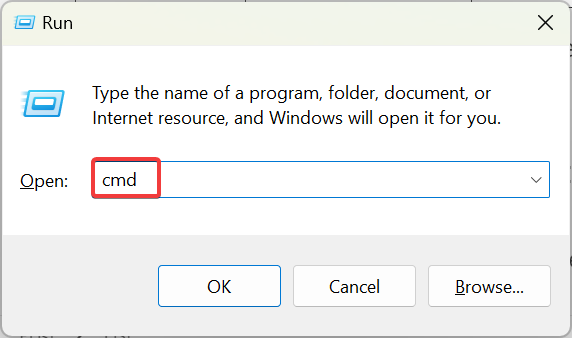
- დააწკაპუნეთ დიახ წელს UAC სწრაფი.
- ჩასვით შემდეგი ბრძანება და დააჭირეთ შედი გაქცევა შეამოწმეთ დისკი:
CHKDSK C: /F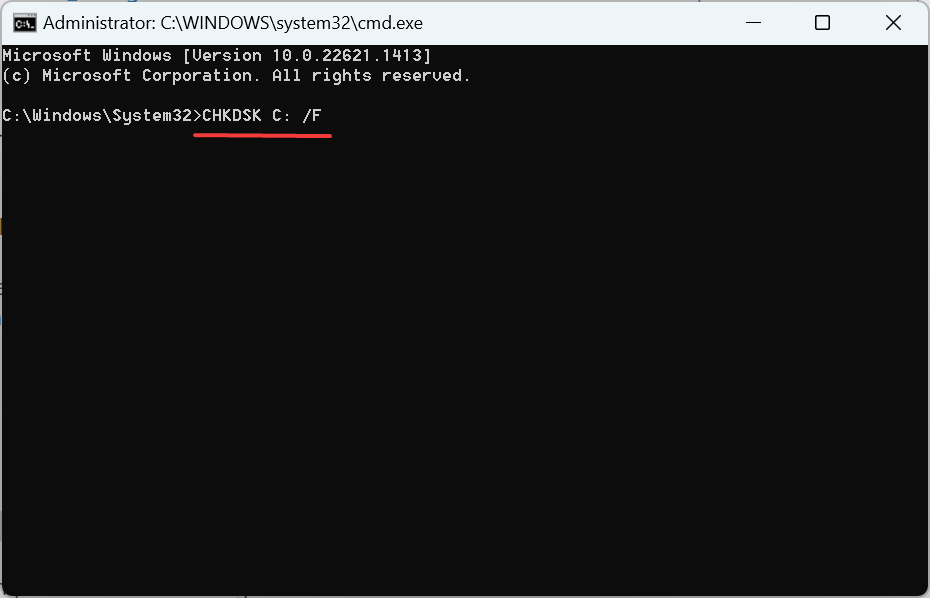
- თუ მოგეთხოვებათ სკანირების დაგეგმვა კომპიუტერის შემდეგი გადატვირთვისთვის, დააჭირეთ ი და მერე შედი.
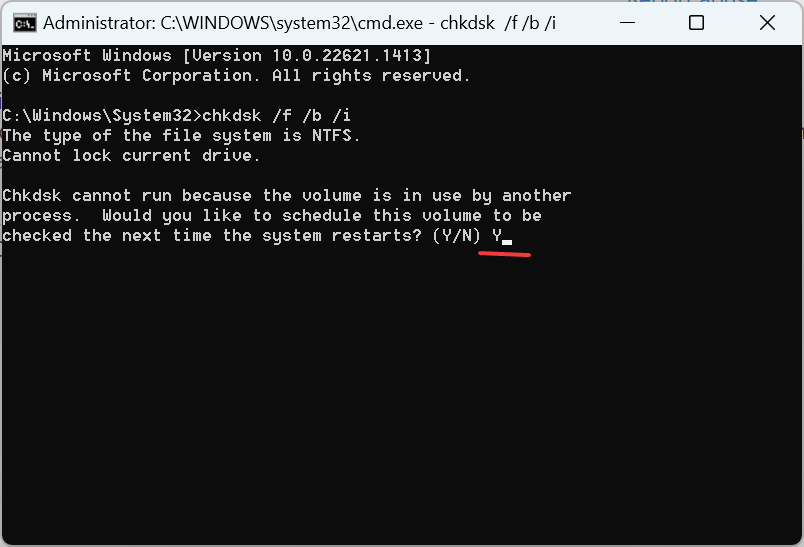
- ახლა, გადატვირთეთ კომპიუტერი და დაელოდეთ Check Disk უტილიტას, რათა გამოავლინოს და მოაგვაროს პრობლემები.
თქვენი ძირითადი მიდგომა, როდესაც საქმე გვაქვს 0x00000024 Windows 10-ში უნდა შეამოწმოთ მყარ დისკთან დაკავშირებული პრობლემები. მიუხედავად იმისა, რომ შეგიძლიათ დაეყრდნოთ Check Disk-ს, ჩაშენებულ პროგრამას, ა მესამე მხარის დისკის შეკეთების ინსტრუმენტი ასევე შეიძლება სასარგებლო იყოს.
2. განაახლეთ ყველა დრაივერი
ᲨᲔᲜᲘᲨᲕᲜᲐ
- დაჭერა ფანჯრები + X გასახსნელად დენის მომხმარებელი მენიუ და აირჩიეთ Მოწყობილობის მენეჯერი.
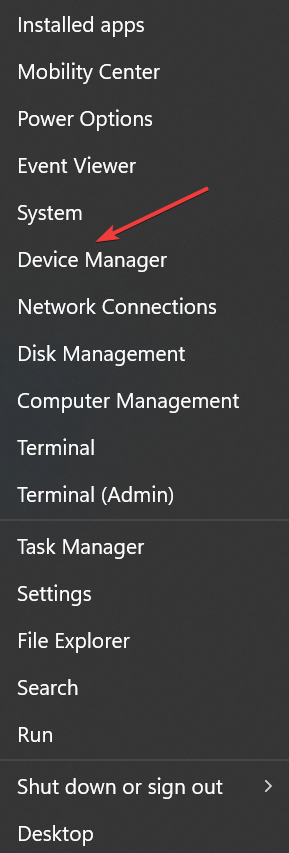
- გააფართოვეთ ჩვენების გადამყვანები ჩანაწერი, დააწკაპუნეთ მარჯვენა ღილაკით გრაფიკულ ადაპტერზე და აირჩიეთ დრაივერის განახლება.
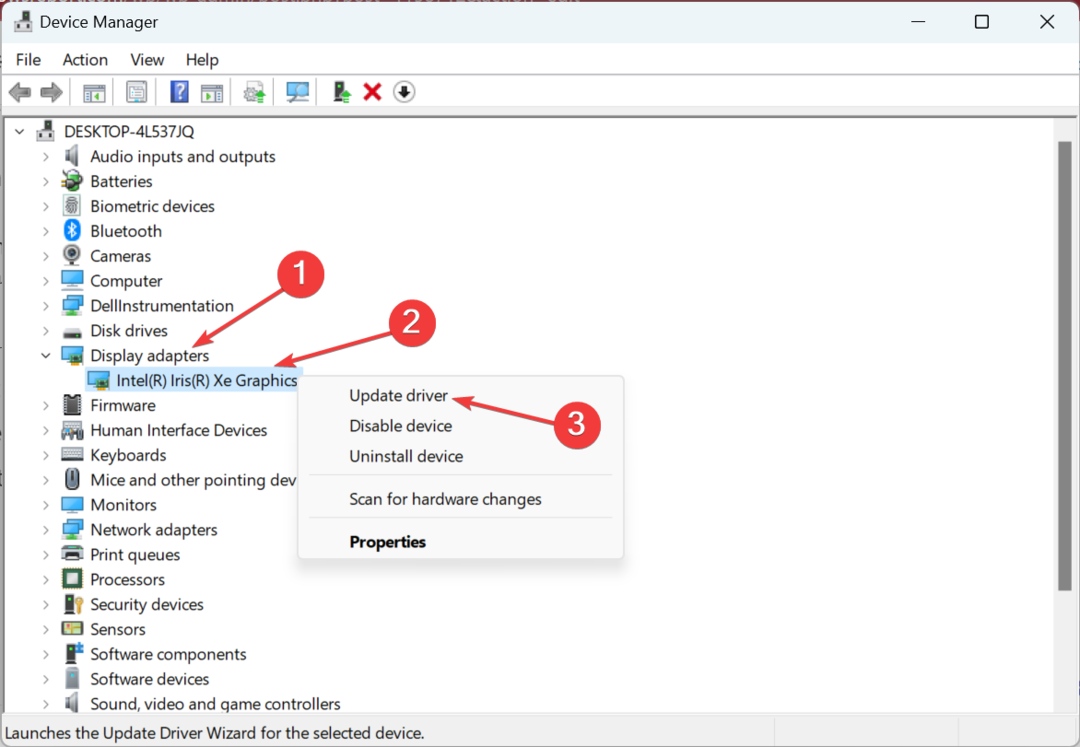
- ახლა აირჩიეთ ავტომატურად მოძებნეთ მძღოლები და დაელოდეთ Windows-ს საუკეთესოს მოძებნას და ინსტალაციას.
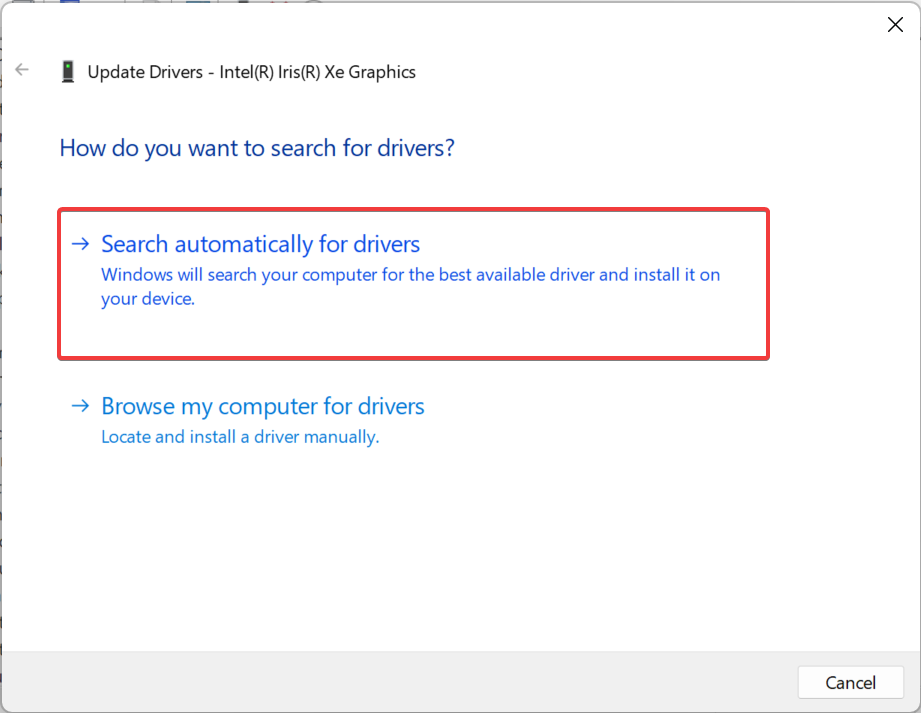
ექსპერტის რჩევა:
სპონსორირებული
კომპიუტერის ზოგიერთი პრობლემის მოგვარება რთულია, განსაკუთრებით მაშინ, როდესაც საქმე ეხება დაკარგული ან დაზიანებული სისტემის ფაილებსა და Windows-ის საცავებს.
დარწმუნდით, რომ გამოიყენეთ სპეციალური ინსტრუმენტი, როგორიცაა ფორტექტი, რომელიც დაასკანირებს და ჩაანაცვლებს თქვენს გატეხილ ფაილებს მათი ახალი ვერსიებით მისი საცავიდან.
როდესაც მიიღებთ BSOD-ს, ჯერ განაახლეთ გრაფიკის დრაივერი რადგან ეს არის ყველაზე სავარაუდო გამომწვევი მიზეზი ქსელის ადაპტერების დრაივერების გარდა.
თუ გაჩერების კოდი 0x00000024 გრძელდება, შეგიძლიათ გააგრძელოთ სხვა დრაივერების განახლება. გარდა ამისა, ყოველთვის არის ვარიანტი ხელით დააინსტალირეთ უახლესი დრაივერი.
თუმცა, ყველა ჩვენგანი როდი ვართ ტექნიკურად მცოდნე მომხმარებელი, ან შეიძლება არ იმუშაოს მისი ხელით შესრულებაზე. ამ მიზეზით, თქვენ შეგიძლიათ აირჩიოთ Windows დრაივერების განახლების ეფექტური გზა.
DriverFix-ის გამოყენება დაიწყება OS-ის სისტემატური სკანირებით და იპოვის ყველა დრაივერს, რომელიც უნდა განახლდეს. იქიდან დააჭირეთ ღილაკს და დრაივერი ავტომატურად განახლდება.
⇒ მიიღეთ DriverFix
- როგორ დავაფიქსიროთ ფაილური სისტემის შეცდომა (-2147219195)
- Fwpkclnt.sys ცისფერი ეკრანის შეცდომა: მისი გამოსწორების 6 გზა
3. კონფლიქტური აპლიკაციების დეინსტალაცია
- დაჭერა ფანჯრები + რ გასახსნელად გაიქეცი, ტიპი appwiz.cplდა დაარტყა შედი.
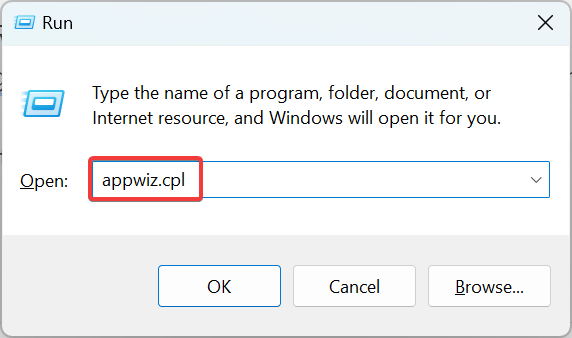
- იპოვნეთ ნებისმიერი აპლიკაცია, რომელიც დაინსტალირდა ან განახლდა შეცდომის პირველად გაჩენის დროს, აირჩიეთ და დააწკაპუნეთ დეინსტალაცია.
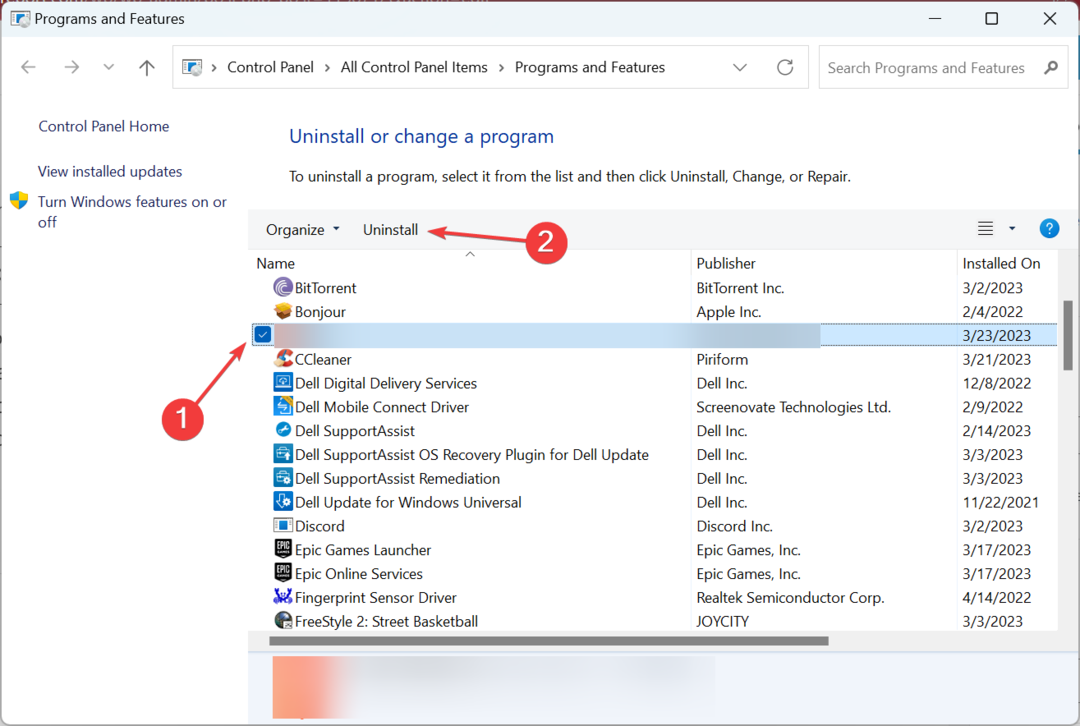
- მიჰყევით ეკრანზე მითითებებს პროცესის დასასრულებლად.
ხშირად ეს არის მესამე მხარის ანტივირუსი, რომელიც იწვევს 0x00000024 BSOD Windows XP-ში და შემდგომ გამეორებებში. ასე რომ, დარწმუნდით, რომ წაშალეთ ისინი ყველა და სანამ არ გამოვა პატჩი შეცდომისთვის, დაეყრდნოთ Windows Security-ს, ჩაშენებულ ანტივირუსს.
თუ არ გსურთ ყველა უბედურება განიცადოთ, შეამოწმეთ საუკეთესო BSOD სარემონტო ხელსაწყოები გამომწვევი მიზეზის სწრაფად აღმოფხვრა.
ნებისმიერი შეკითხვისთვის ან გამოსავლის გასაზიარებლად, რომელიც შეიძლება გამოგრჩეთ, გამოიყენეთ კომენტარების განყოფილება ქვემოთ.
ჯერ კიდევ გაქვთ პრობლემები?
სპონსორირებული
თუ ზემოხსენებულმა წინადადებებმა არ გადაჭრა თქვენი პრობლემა, თქვენს კომპიუტერს შეიძლება შეექმნას Windows-ის უფრო სერიოზული პრობლემები. ჩვენ გირჩევთ აირჩიოთ ყოვლისმომცველი გადაწყვეტა, როგორიცაა ფორტექტი პრობლემების ეფექტურად გადასაჭრელად. ინსტალაციის შემდეგ, უბრალოდ დააწკაპუნეთ ნახვა და შესწორება ღილაკს და შემდეგ დააჭირეთ დაიწყეთ რემონტი.


